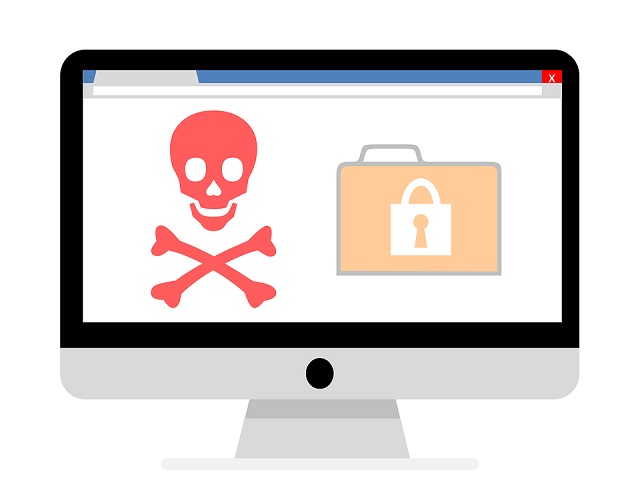2015.08.27
【資料救援教學】如何救回誤刪資料
刪除的資料還能救得回來,是因為作業系統收到使用者的刪除檔案命令時, 只是將該檔案作出記號,讓使用者看不到該檔案,實際上它是還存在硬碟內的。 這就是為什麼我們下載一部1GB的影片,可能要花上半天的時間,但我們在刪除 一部1GB的影片,卻只要五秒鐘不到!
還有一個重點是,雖然刪除檔案只是對檔案作個標記讓使用者看不到, 但同時也表示說該檔案空間是可以使用的。舉例:刪除了一支 ”硬碟資料救援.doc” 檔案, 隔天又寫入了一支 ”RAID故障.txt” 檔案. 若雖想要救援”硬碟資料救援”這支檔案,卻因 後來有寫入新的檔案,導致原本檔案被覆蓋而無法救援。因此若不小心將資料誤刪時,請保 持原狀不要再對硬碟做任何動作,這樣要救資料才有機會救援。
如何救回誤刪資料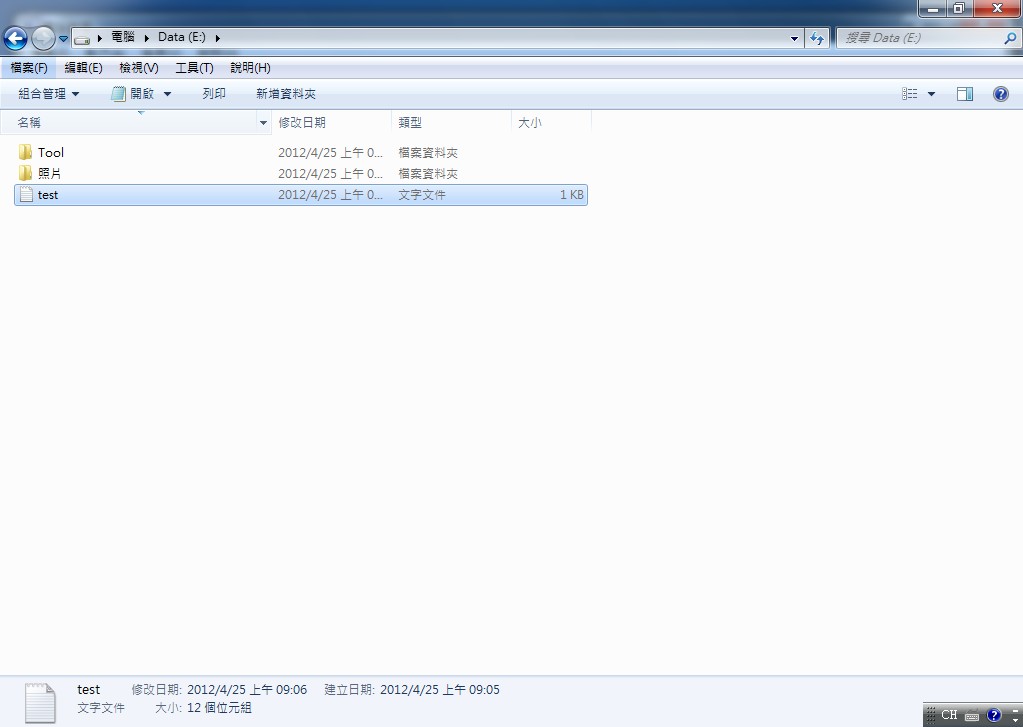
因操作不小心將檔案永久刪除
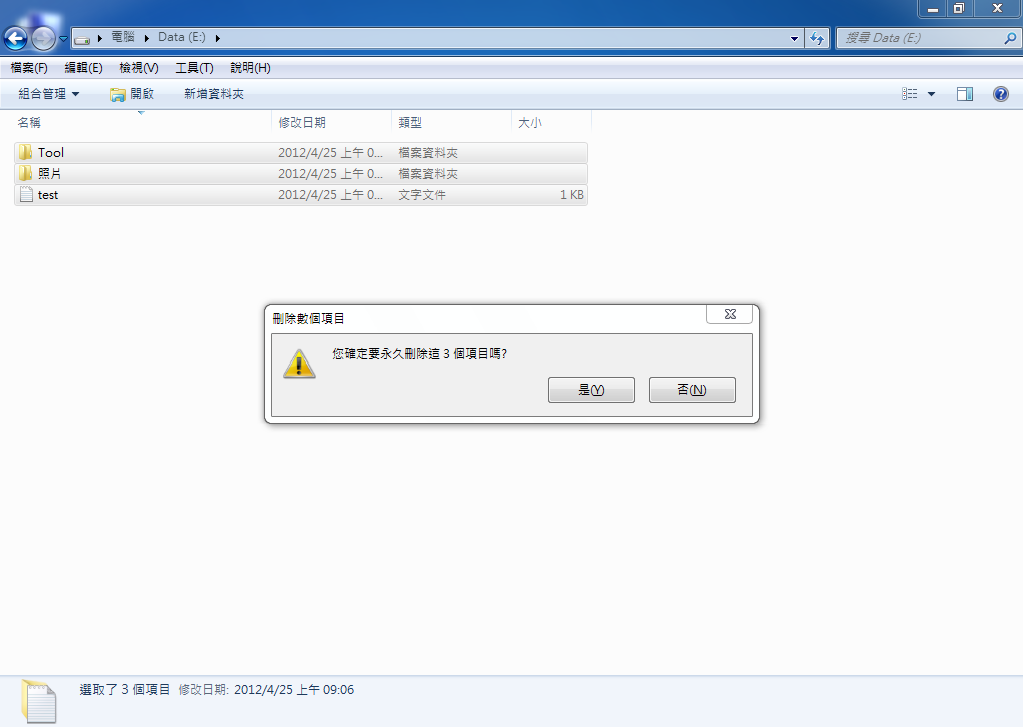
E:裡面空空如也…
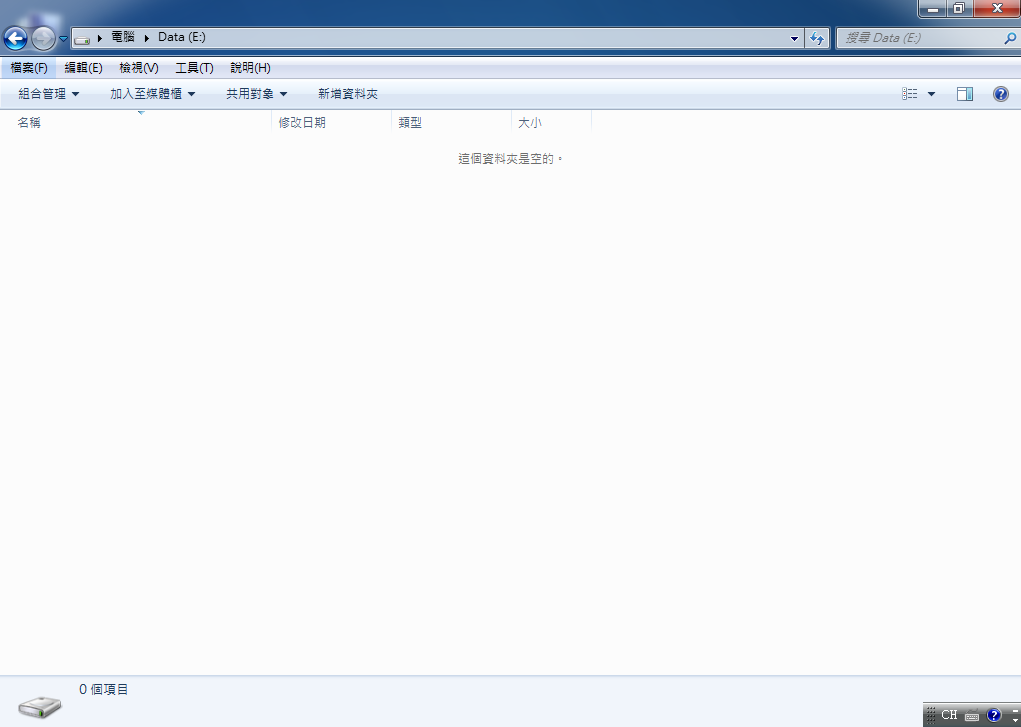
想要救誤刪除的檔案,必須先準備一套Final Data救援軟體
檔案名稱: FINALDATA Standard 2.0
官方網站: http://www.finaldata.com/
最新版本:2.0(2007-10-11)
檔案容量:5.74MB
下載地址:救資料
官方提供Demo版下載試用但有許多限制,要完整功能需要付費購買正式版本。

開啟後,點選上方File>Open會請你選擇要救援的磁區。
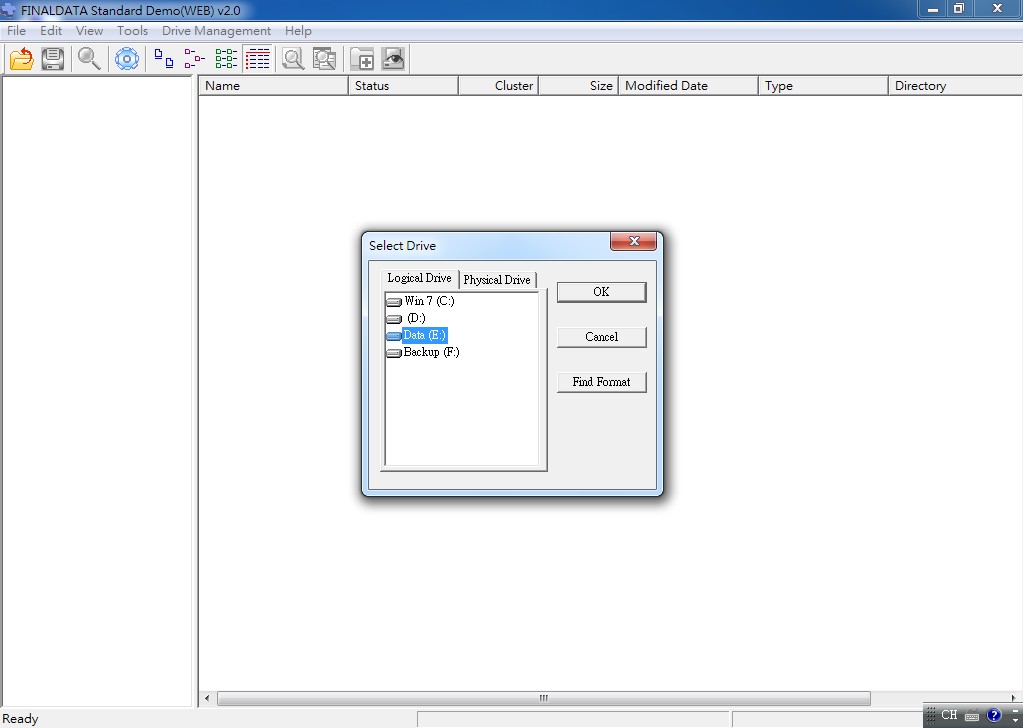
因為誤刪資料是在E:,這邊會讓你選擇掃描的範圍。
建議重零開始做完整的掃描,才不會漏掉任何的檔案。
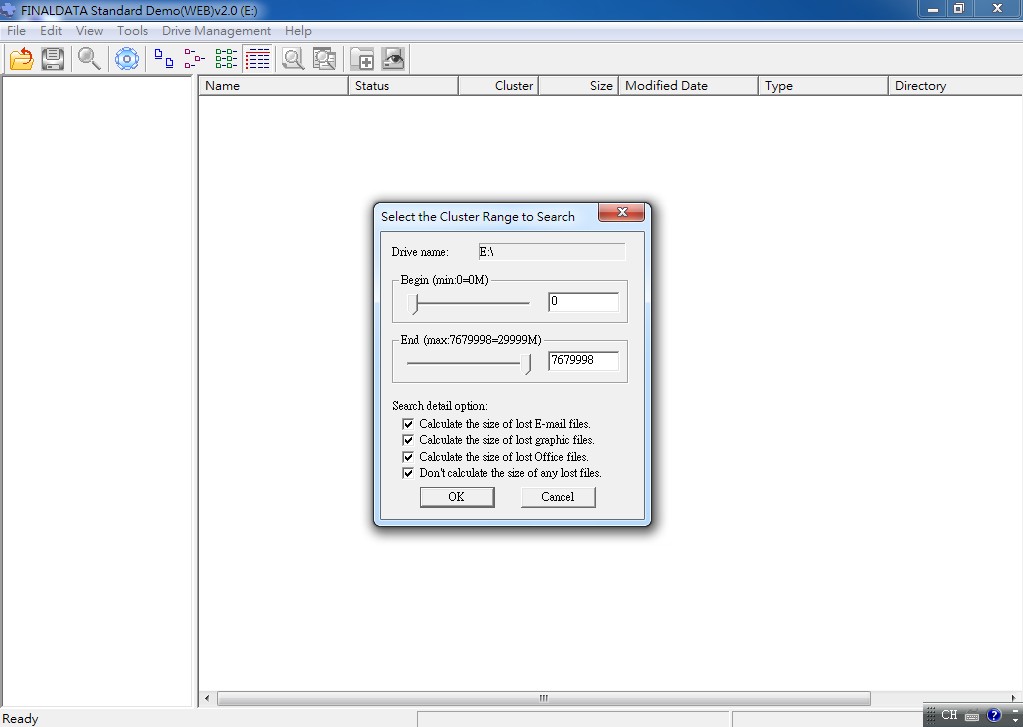
開始掃瞄,需要5個小時多,會依照掃描的Partition Size大小而增加減少時間
*如您的硬碟掃描時間一直增加或是有出現異音,請立即關閉電源勿在對硬碟通電*
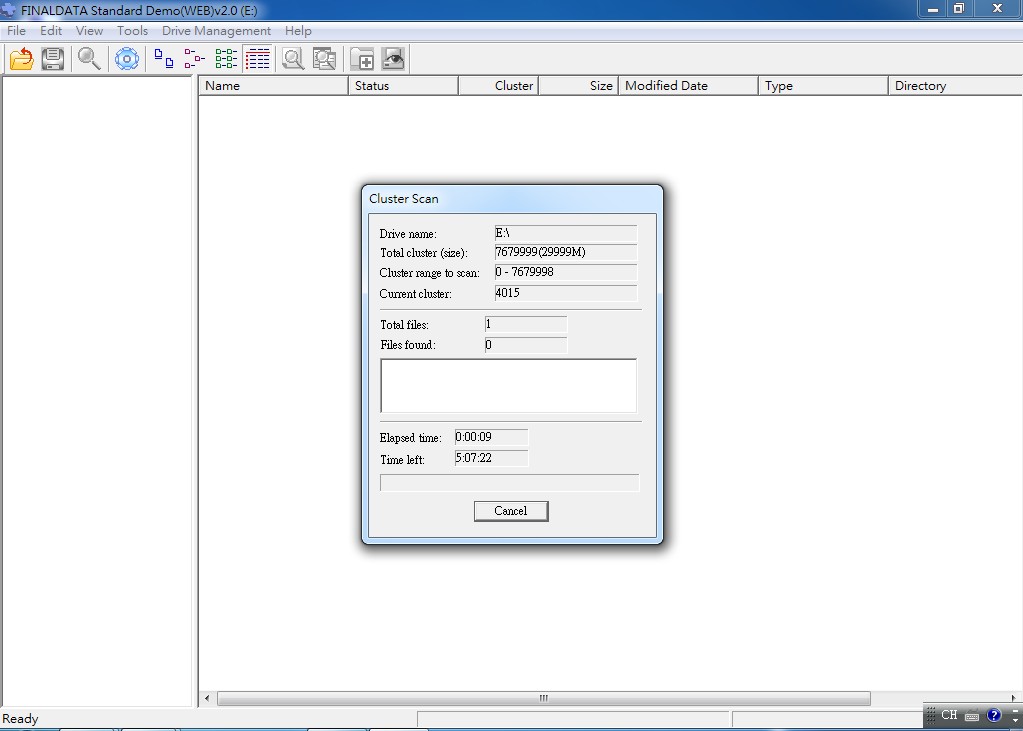
掃描完畢後會出現以下這畫面。
出現被誤刪的資料夾及檔案!
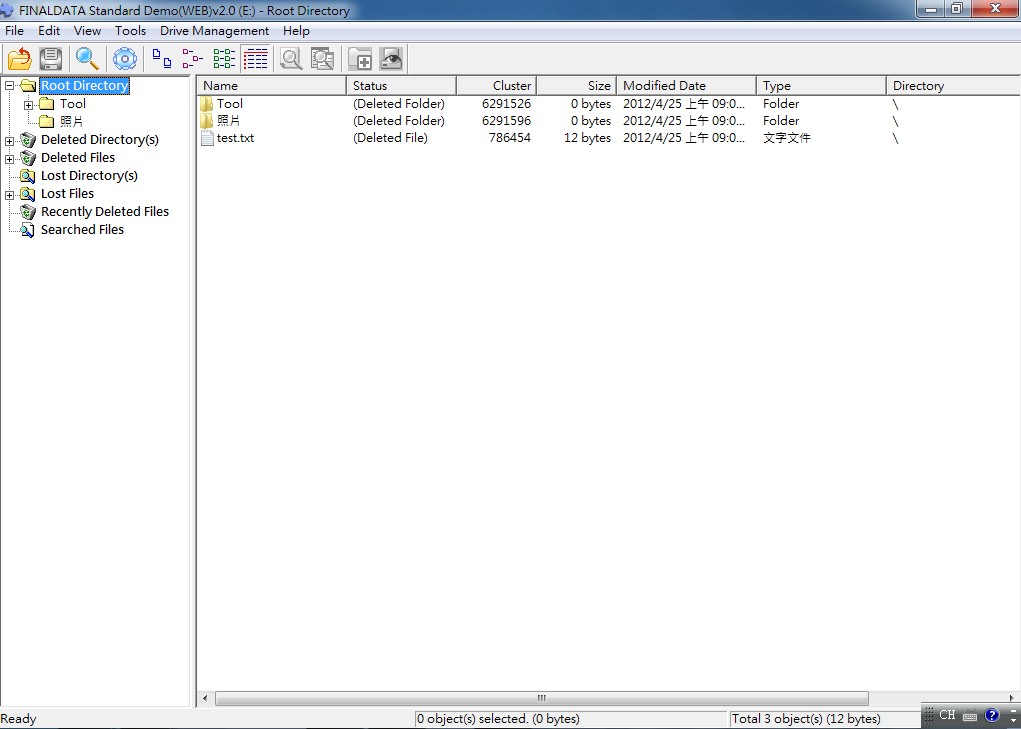
以上救資料方法使用上非常的簡單,大家不妨自己下載來試試看!
萬一自己嘗試救援後,找不到檔案或者效果非常的不好,有可能是其他故障原因造成,則不建議自己動手救援,否則可能有越弄越糟糕的風險。這時, 一定要尋求專業硬碟資料救援公司的協助了
還有一個重點是,雖然刪除檔案只是對檔案作個標記讓使用者看不到, 但同時也表示說該檔案空間是可以使用的。舉例:刪除了一支 ”硬碟資料救援.doc” 檔案, 隔天又寫入了一支 ”RAID故障.txt” 檔案. 若雖想要救援”硬碟資料救援”這支檔案,卻因 後來有寫入新的檔案,導致原本檔案被覆蓋而無法救援。因此若不小心將資料誤刪時,請保 持原狀不要再對硬碟做任何動作,這樣要救資料才有機會救援。
如何救回誤刪資料
有個test.txt這個檔案原本存在E:底下
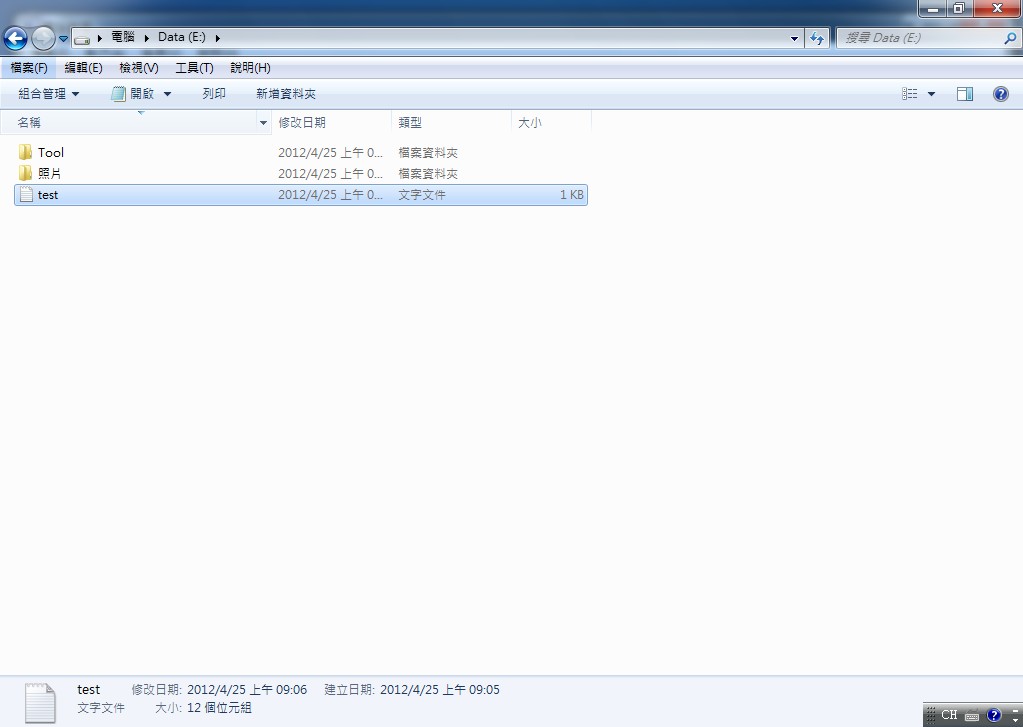
因操作不小心將檔案永久刪除
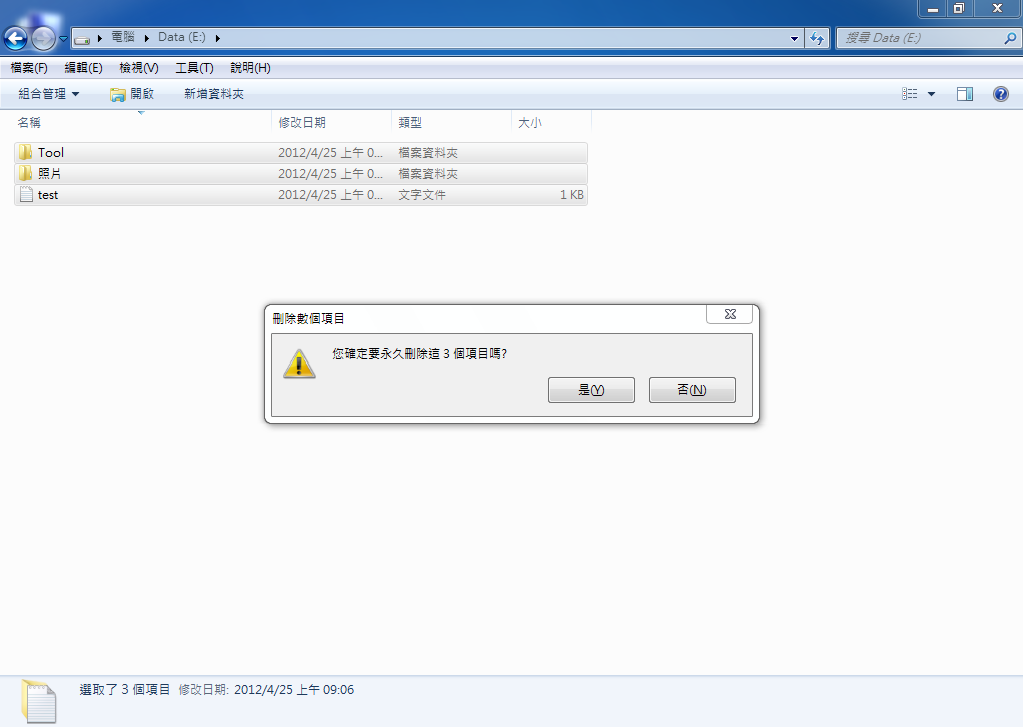
E:裡面空空如也…
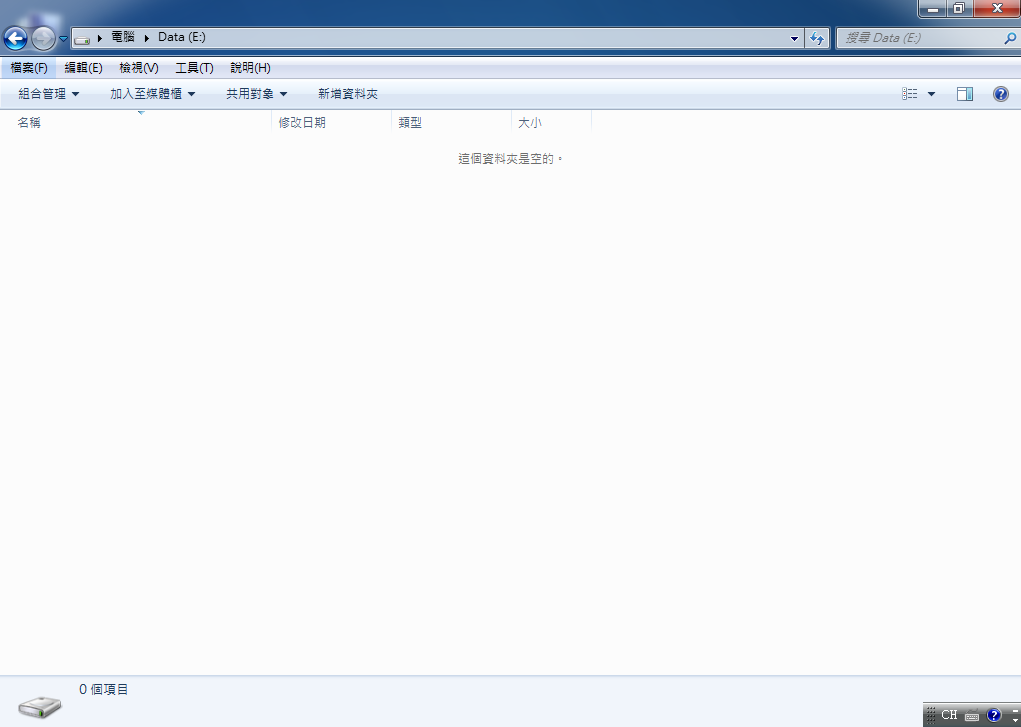
想要救誤刪除的檔案,必須先準備一套Final Data救援軟體
檔案名稱: FINALDATA Standard 2.0
官方網站: http://www.finaldata.com/
最新版本:2.0(2007-10-11)
檔案容量:5.74MB
下載地址:救資料
官方提供Demo版下載試用但有許多限制,要完整功能需要付費購買正式版本。
安裝完成桌面就會出現FINALDATA 的圖示!

開啟後,點選上方File>Open會請你選擇要救援的磁區。
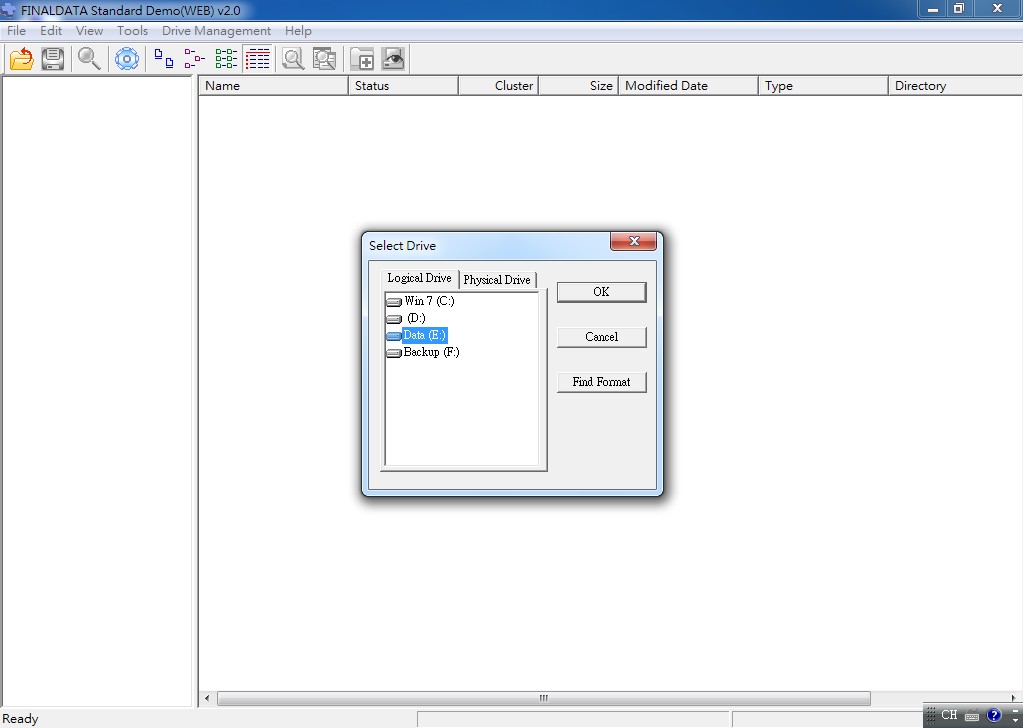
因為誤刪資料是在E:,這邊會讓你選擇掃描的範圍。
建議重零開始做完整的掃描,才不會漏掉任何的檔案。
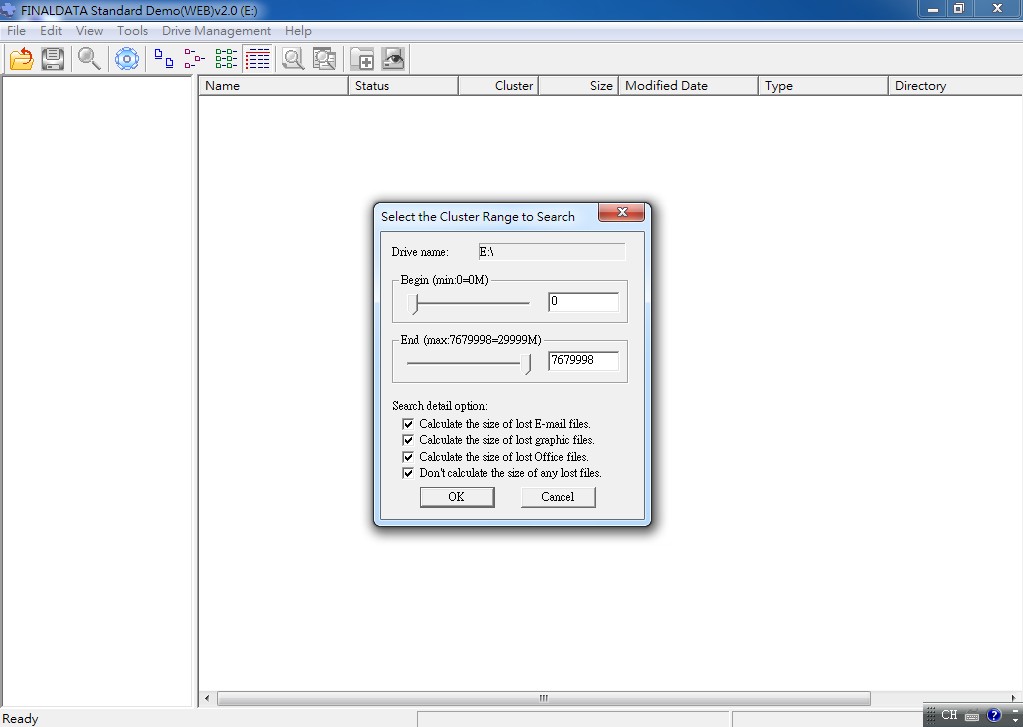
開始掃瞄,需要5個小時多,會依照掃描的Partition Size大小而增加減少時間
*如您的硬碟掃描時間一直增加或是有出現異音,請立即關閉電源勿在對硬碟通電*
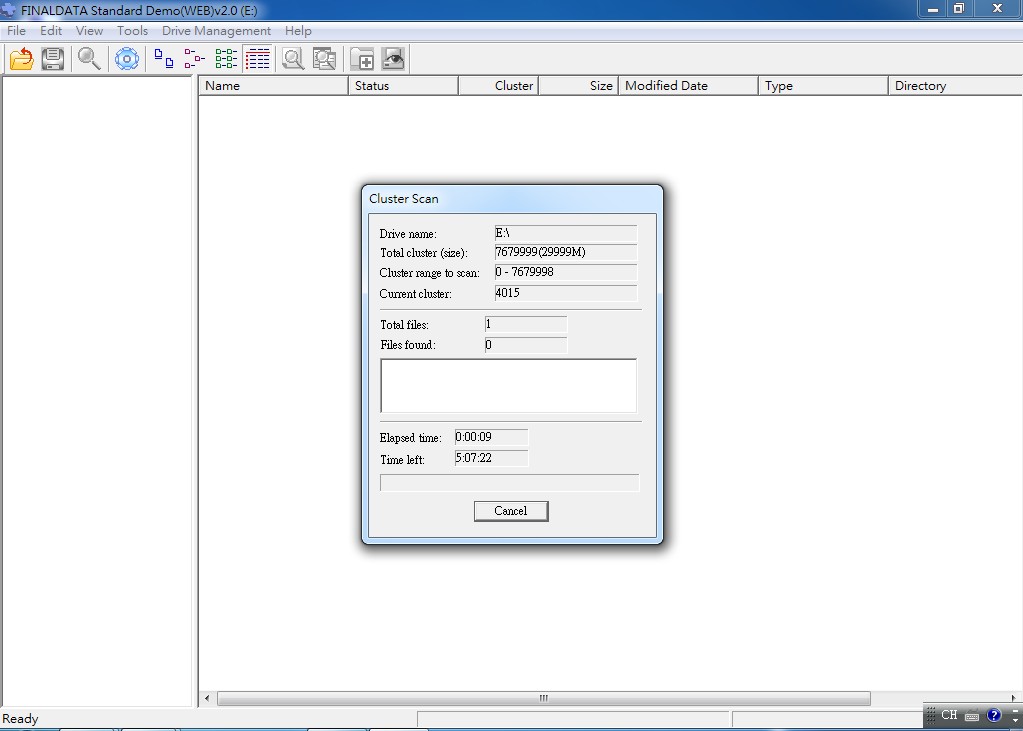
掃描完畢後會出現以下這畫面。
出現被誤刪的資料夾及檔案!
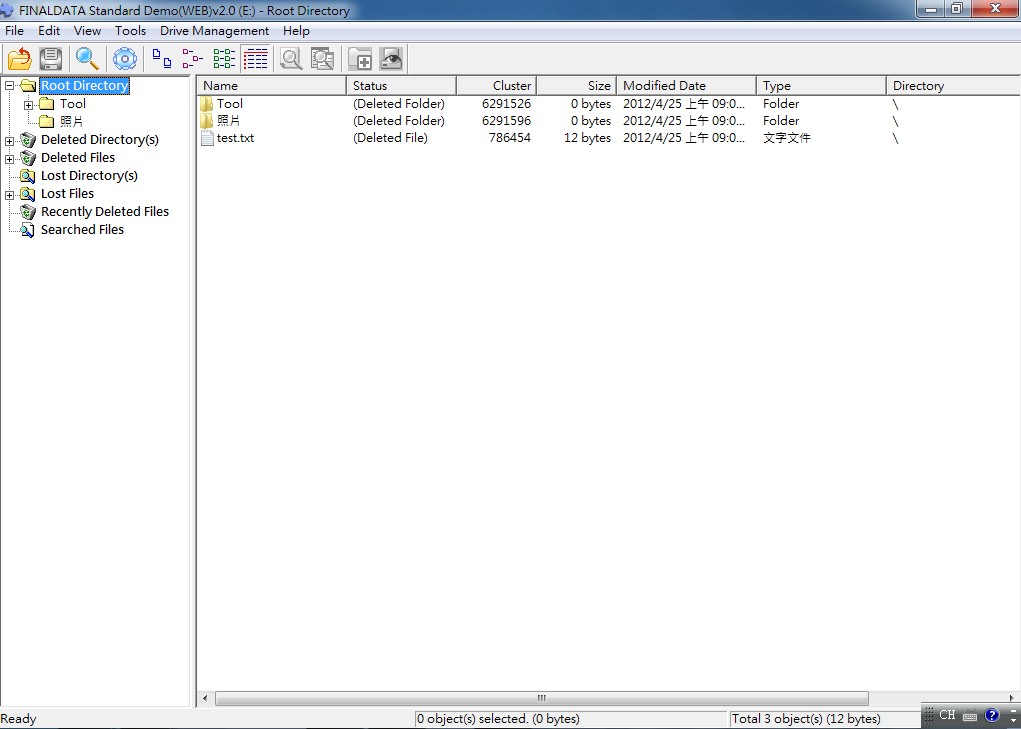
選擇需儲存的檔案,點選 File>Recovery ,或直接選擇存取圖示,點選儲存位置,
須注意不要回存到原始刪除的E:磁區內,這樣很容易將原始資料覆蓋,選擇F:,再點選Save
一定要再三確認,因為如果回存到原本刪除的磁區,資料一旦被覆蓋,救援資料就會變得非常困難.
建議準備另外一顆空白的硬碟,把救援的資料存在空白的硬碟是最佳選擇!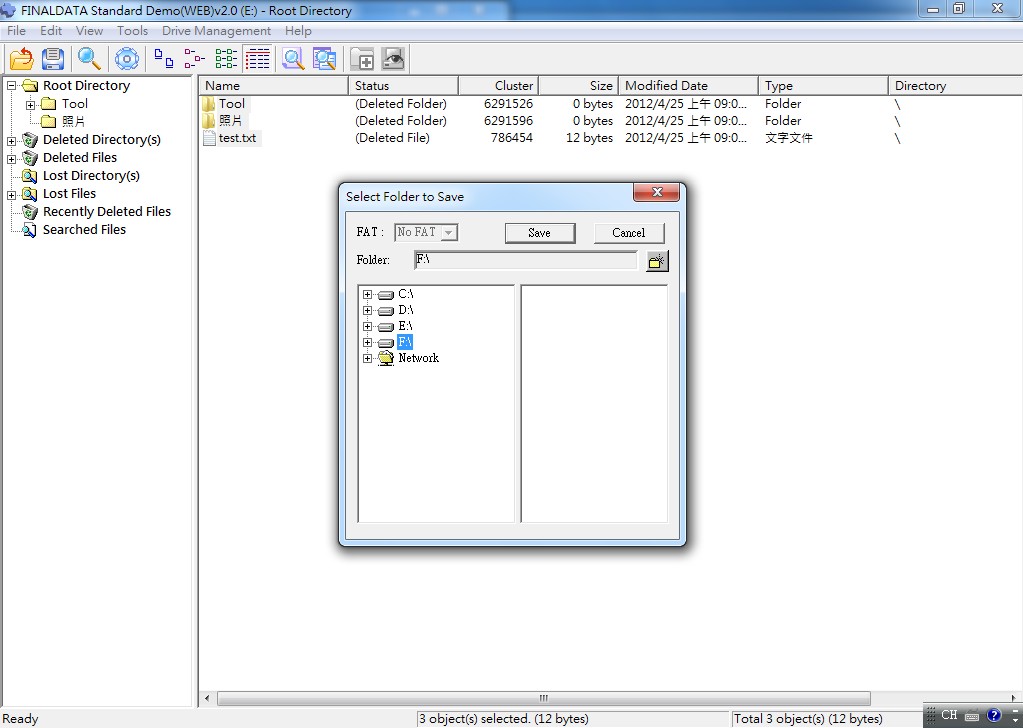
須注意不要回存到原始刪除的E:磁區內,這樣很容易將原始資料覆蓋,選擇F:,再點選Save
一定要再三確認,因為如果回存到原本刪除的磁區,資料一旦被覆蓋,救援資料就會變得非常困難.
建議準備另外一顆空白的硬碟,把救援的資料存在空白的硬碟是最佳選擇!
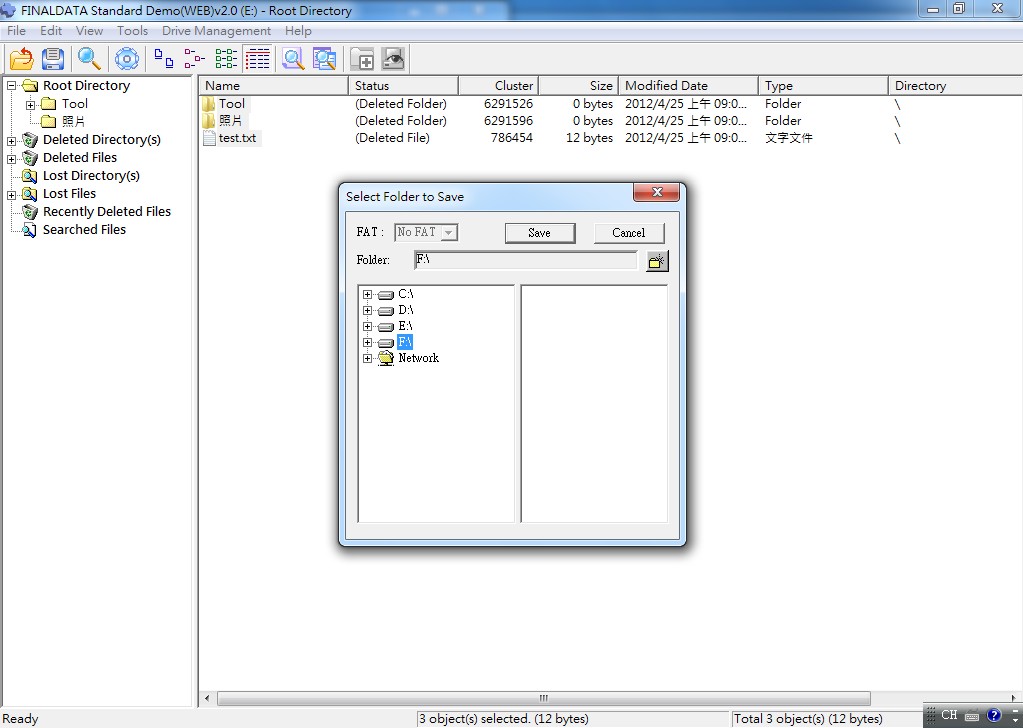
因為是Demo版本關係,所以無法存超過128KB以上的檔案,要救援檔案請購買Final Data正式版本!或者尋求專業硬碟資料救援公司協助.
● 恢復test.txt檔案:
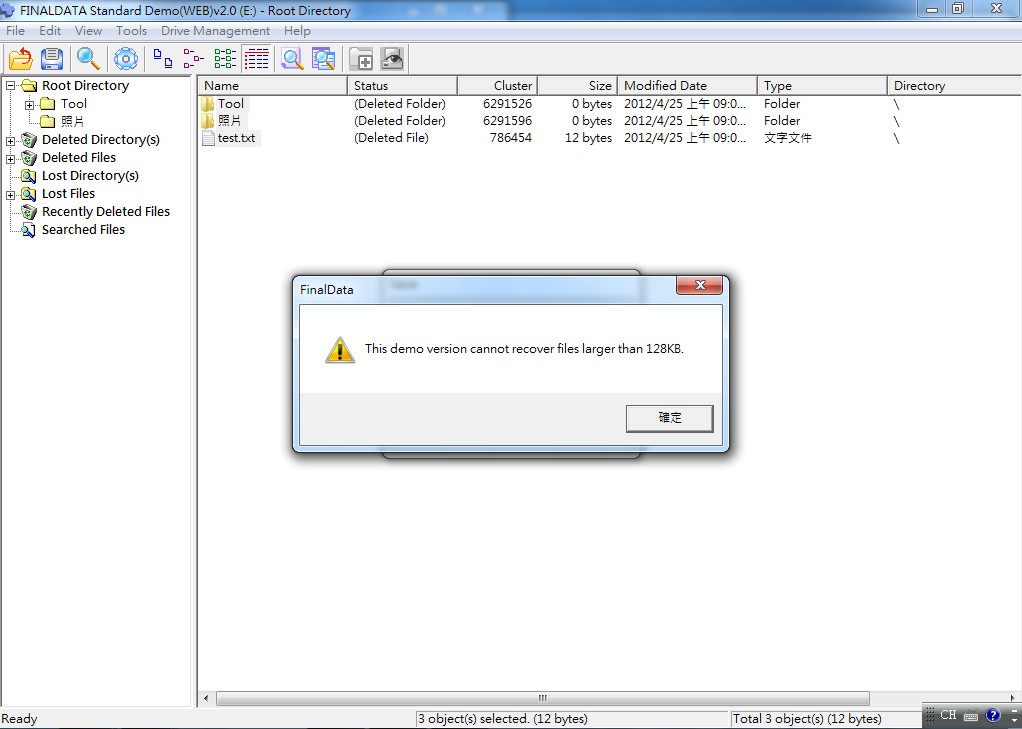
成功將硬碟資料救援出來!!
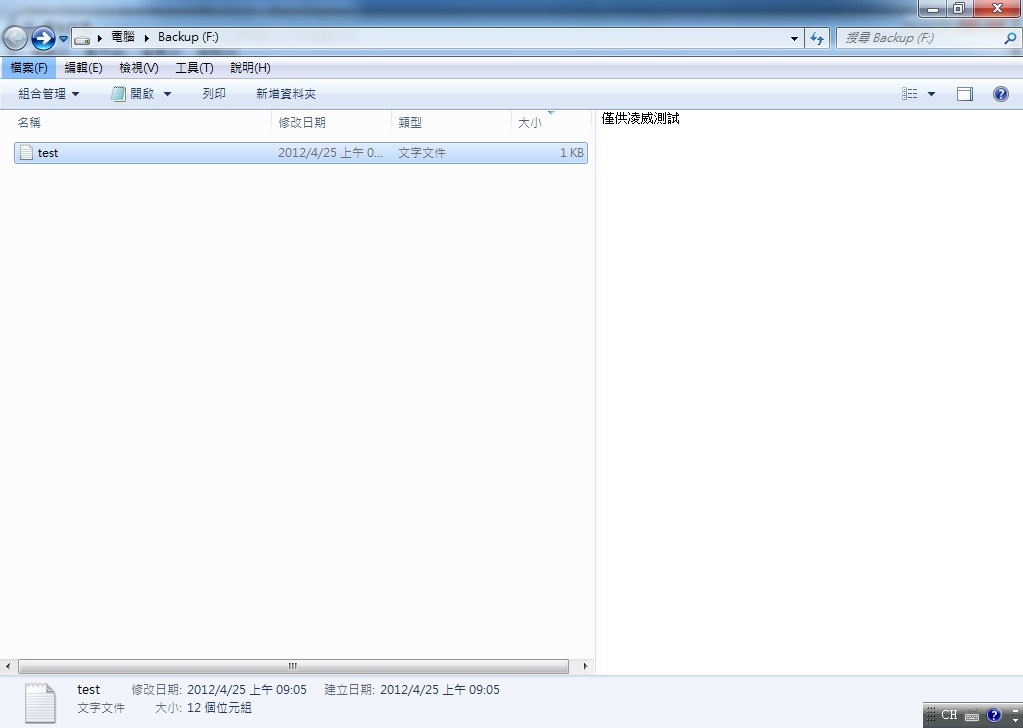
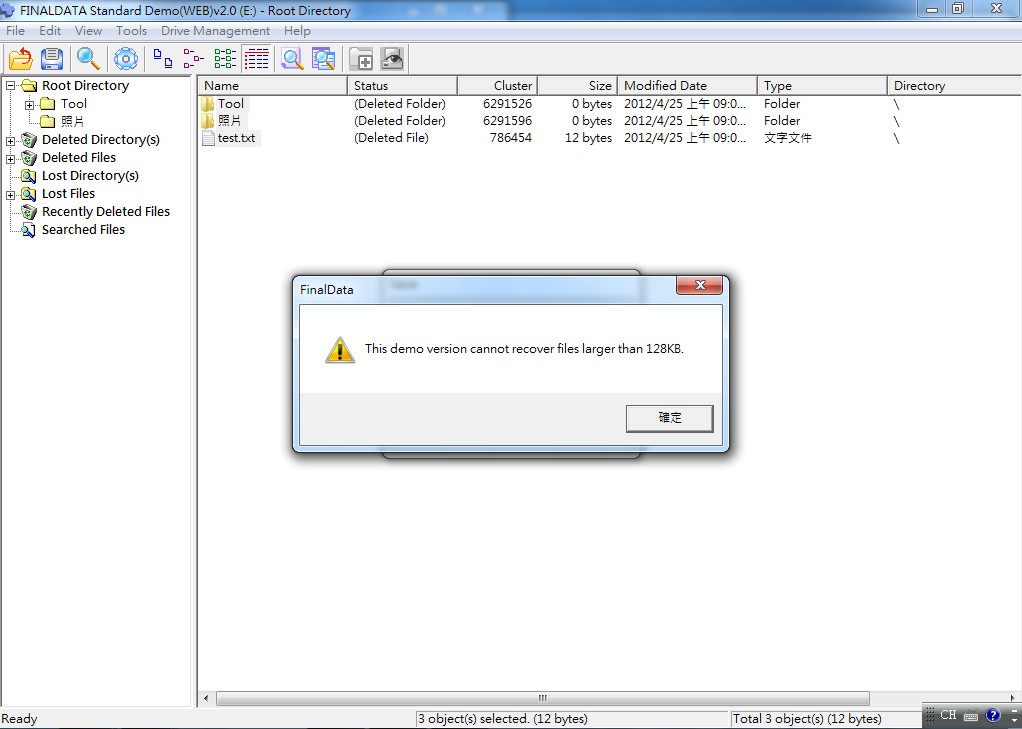
成功將硬碟資料救援出來!!
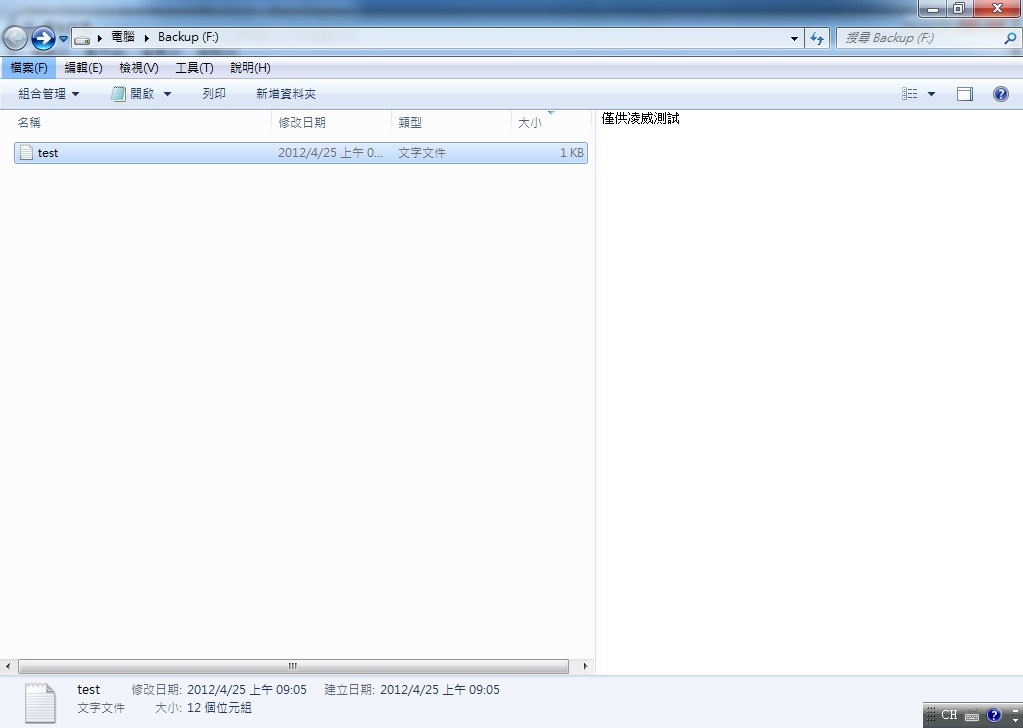
以上救資料方法使用上非常的簡單,大家不妨自己下載來試試看!
萬一自己嘗試救援後,找不到檔案或者效果非常的不好,有可能是其他故障原因造成,則不建議自己動手救援,否則可能有越弄越糟糕的風險。這時, 一定要尋求專業硬碟資料救援公司的協助了
最新文章
-
2024.02.16
硬碟救援全攻略:費用及相關問題一次了解(2024年)
-
2024.03.08
資料遺失的原因有哪些?救援專家告訴你(2024年)
-
2024.03.29
世界備份日 - 記得檢查重要資料、裝置(2024年) - 凌威科技
相關文章分享
-
2023.06.01
硬碟讀不到教學指南|5個常見問題排除方法(2023年)
凌威科技教你第一時間如何簡易檢查、分辨硬碟讀不到的情況,了解硬碟讀不到的可能發生的原因,並找到其他可能的電腦故障面向,嘗試將狀況初步排除。
-
2024.04.12
勒索病毒是什麼?簡單帶你了解(2024年)
我們都知道駭客、病毒的存在,但普遍社會大眾接觸到的機率很低,但自從勒索病毒的事件開始發生以來,就連一般使用者遇到的機會也跟著變多、逐漸頻繁了起來,到底為什麼會有勒索病毒?這邊帶你了解。
-
2024.03.26
iPhone資料救援的方法|教你救手機資料(2024年)
現在詢問iPhone資料救援的人越來越多,但大部分的問題其實透過網路上的手機救援軟體就可以處理,不需要專門找資料救援業者處理,您知道嗎?凌威科技現在教你如何自己嘗試救你的iphone...